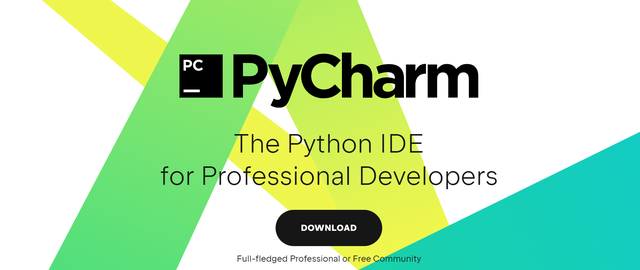PPT如何设计圆形按钮 PPT绘制圆形按钮教程
- 编辑:飞飞系统
- 时间:2023-08-11
PPT如何设计圆形按钮,打开PPT2010,画一个圆,选择圆,然后点击格式选项卡,点击形状轮廓,选择无轮廓,点击形状填充,点击渐变,然后选择第一种浅色变体,复制一个并调整其大小。下面小编为大家带来了在PPT中绘制圆形按钮的教程。

PPT绘制圆形按钮教程
1.首先,打开PPT2010,单击“插入”选项卡,单击功能区上的形状,然后选择“圆形”。
2. 在工作区域中拉出一个圆圈。然后选择圆圈并单击“格式”选项卡。
3. 单击功能区中的“形状轮廓”,在弹出项中选择“无轮廓”,然后删除圆形轮廓。
4. 再次单击功能区中的“形状填充”,单击弹出项目中的“渐变”,然后选择第一个浅色变体。
5. 接下来,按住Ctrl 键,拖动圆圈,然后再复制一个。然后指向控制点并按住以缩小。
6. 接下来,单击形状填充,指定渐变,然后选择第二行中的第三个渐变颜色。
7、之后,将两个圆一起选中,点击对齐功能,点击左右中心,再点击上下中心,一个漂亮的按钮就做好了。